Управление пользовательскими полями осуществляется в Подробнее > Админ > Пользовательские поля. Вы можете создать пользовательское поле для каждой сущности в системе. Вы можете создать новое пользовательское поле, нажав на кнопку «Новое пользовательское поле» в правом верхнем углу. После этого появится следующий список.
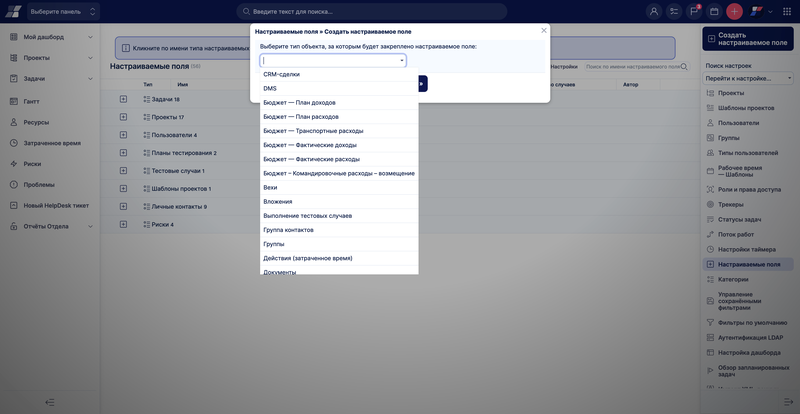
Существуют различные форматы пользовательских полей.
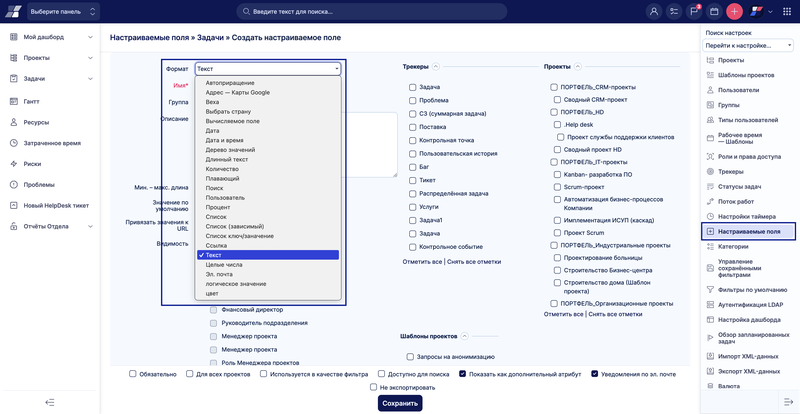
Для каждого пользовательского поля могут быть определены некоторые проверки:
Это поле (адрес со ссылкой на карты Google) идеально подходит для добавления адресов и позволяет осуществлять поиск по картам Google одним щелчком мыши. После активации поля у вас появится это поле для заполнения адреса.
Это пользовательское поле пригодится, когда вы хотите задать количество денег за товар.
Его можно использовать для различных расчетов с помощью вычисляемого пользовательского поля, которое мы рассмотрим позже. Вот как это выглядит при редактировании задания. Вы просто заполняете число.
Это числовое пользовательское поле, которое будет автоматически увеличиваться на 1 для каждого нового создаваемого задания, пока не достигнет максимального значения в диапазоне «От-до». После достижения предела все следующие элементы получают значение «От» (обычно 1), чтобы подсчет не начинался с самого начала. Последовательные номера могут подсчитываться глобально (одна строка) или в рамках каждого проекта или типа задачи по отдельности (больше дублирующих строк) в зависимости от того, отмечены ли соответствующие чекбоксы «Последовательные номера подсчитываются в рамках» или нет. Есть два варианта, которые могут быть выбраны по отдельности или вместе (комбинация):
Это пользовательское поле (чекбокс) используется для подтверждения или отрицания чего-либо, используя ответы «Да» или «Нет».
Существует три возможных способа отображения логического поля. Вы можете использовать выпадающий список с ответами «Да» или «Нет», а можете использовать булевы флажки или радиокнопки. Я назвал это пользовательское поле Булевом, но вы можете поместить туда что угодно, например, вы хотите, чтобы пользователь подтвердил, что он выполнил какой-то тест, вы можете назвать его «Тест выполнен», и он будет заполнять поля «Да» или «Нет». Затем вы увидите результат в деталях задачи.
Когда булево пользовательское поле отображается в виде флажка и устанавливается как требуемое, на самом деле никакого действия не потребуется, потому что пустой чекбокс считается значением «Нет».
Это пользовательское поле имеет множество применений. Например, вы хотите, чтобы в задаче была указана дата заключения договора? Просто добавьте ее в это поле, и она появится в обзоре задачи.
Если вы хотите быть немного более конкретным, вы можете использовать поле даты и времени.
Простое текстовое поле, предназначенное для ввода адреса электронной почты.
Термин «Плавающая точка» происходит от того, что не существует фиксированного количества цифр до и после десятичной точки; то есть десятичная точка может плавать. Существуют также представления, в которых количество цифр до и после десятичной точки задано, называемые представлениями с фиксированной точкой.
Положительное или отрицательное число.
Вы можете создать свой собственный список значений, которые вы хотите, чтобы добавляли ваши пользователи. В принципе, это почти то же самое, что и тип «Список», за исключением того, что изменение значений типа «Список» не повлияет на существующие записи, созданные в прошлом, в то время как изменение значений типа «Список ключей/значений» также повлияет на существующие записи, созданные в прошлом. Чтобы создать этот тип пользовательского поля, выполните следующие шаги:
Допустим, у вас есть тип «Список» со следующими элементами:
Затем вы присваиваете конкретному экземпляру Значение1.
Позже вы изменяете свой список на:
Ваш конкретный экземпляр по-прежнему будет иметь старое значение Значение1. При использовании типа «Список ключ/значение» все экземпляры будут изменены на новое значение.
Список ключ/значение не поддерживает поточное редактирование. Он работает только при стандартном обновлении задачи.
Просто вставьте адрес URL. Для корректной работы необходимо также ввести протокол. Пример:
Неправильно → www.seznam.cz
Правильно → https://www.seznam.cz
Вы можете создать свой собственный список значений, которые вы хотите, чтобы добавляли ваши пользователи. Обратите внимание, что изменение значений типа «Список» не повлияет на существующие записи, созданные в прошлом.
Вот как это выглядит в установленном виде, каждая строка — это значение, которое можно выбрать.
Многострочный текст с возможностью изменения размера (поддерживает форматирование текста, начиная с версии 2.50).
Позволяет искать в определенном объекте. Это поле обладает большой функциональностью. Вы можете искать в определенном объекте без необходимости заполнения записей. Оно берет данные непосредственно из системы. Вот, например, я создал это поле поиска.
Я решил, что хочу добавить контакт проекта в создаваемую задачу. Вы должны выбрать объект, в котором система позволит вам выбирать, в данном случае «Контакты».
После этого я выбираю, какой атрибут будет у этого поля (Имя).
После сохранения вы сможете заполнять это поле как в существующих, так и в новых задачах под теми проектами и типами задач, которые вы отметили в настройках. Чтобы добавить контакт проекта к существующей задаче, нажмите на «Обновить» и нажмите здесь, чтобы изменить дополнительные атрибуты. Вы увидите следующее.
Нажмите на знак плюс, и вы сможете добавить контакт проекта.
Здесь вы можете увидеть поле в обзоре задачи после выбора контакта.
Это пользовательское поле позволяет выбрать Веха из выпадающего меню или отметить одну или несколько Вех флажками, в зависимости от настроек пользовательского поля. Для выбора доступны только Вехи, созданные в выбранном проекте.
Простое пользовательское поле с процентным значением, вводимым пользователем.
Несколько строк текста (поддерживается форматирование текста).
Это пользовательское поле позволяет выбрать любого существующего пользователя из выпадающего списка или флажков. Пользовательское поле формата «Пользователь» корректно работает только в связанных с проектом объектах, таких как Задачи, Затраченное время, Вехи, Документы и Проекты. При создании на другом объекте пользователи не будут видны в пользовательском поле. В этом случае используйте пользовательское поле «Поиск» вместо пользовательского поля «Пользователь».
Вы можете создать несколько возможных значений, которые затем можно выбрать одновременно. Настройка довольно проста.
Заполнив значения по своему вкусу, вы сможете выбрать их в тикете, нажав кнопку «Обновить».
Это еще одна широко желаемая функция, которая воплощается в жизнь. Она приносит большие возможности, но и создает Проблемные ситуации, которые невозможно логически обойти из-за сложности доступных конфигураций. Пожалуйста, используйте ее без лишних ограничивающих факторов. Зависимые пользовательские поля не поддерживают режим быстрого редактирования.
Как установить
Внимательно изучите настройки и изменения
Помимо стандартных пользовательских полей, вы можете создать пользовательское поле с формулой (также называемое вычисляемым полем) для каждого объекта в Подробнее > Админ > Пользовательские поля.
Выбирая объект, вы выбираете, где вы хотите, чтобы появилось пользовательское поле. Здесь я создал пример пользовательского поля, где продемонстрирую, как вы можете его использовать. Создавая пользовательское поле любого типа, не забудьте установить типы задач и другие атрибуты, чтобы оно появлялось там, где вам нужно.
Вычисляемое пользовательское поле можно использовать с классическими математическими символами, чтобы достичь желаемого результата. В этом примере я хочу увидеть, сколько часов осталось, когда задача выполнена на 50%, а расчетное время было установлено на 2 часа. Вы можете рассчитать это, составив уравнение 2-2*50%/100. Таким образом, вы находите поле для расчетного времени*%выполнения/100. Если вы не поставите туда /100, вы получите неправильный результат. Правильно было бы 2-2*0,5, но поскольку разделить само поле невозможно, вы можете помочь себе, разделив результат.
При выборе формата вычисляемого поля используйте формат «Число с плавающей запятой». Термин «Число с плавающей запятой» называется так потому, что десятичная точка числа может «плавать»; то есть она может быть размещена в любом месте относительно значащих цифр числа. Когда вы настраиваете пользовательское поле таким образом, вам приходится ждать около десяти минут, пока оно пересчитается. Вы можете ускорить этот процесс с помощью Rake задач, где вы можете выполнить задачу одним выстрелом (выполняет фоновые пользовательские действия).
Вводимые и выводимые данные в формуле вычисляемого пользовательского поля должны иметь одинаковый тип данных (например, число или текст), чтобы быть совместимыми. В противном случае вычисляемое пользовательское поле будет недействительным из-за несовместимого вывода вычисляемых значений. Пожалуйста, пересмотрите настройки вычисляемых пользовательских полей на этот случай. Пример: текстовое значение на входе не может привести к числовому значению на выходе.
Следующие атрибуты доступны в виде флажков для каждого типа пользовательского поля, однако не все атрибуты доступны для всех типов объектов, к которым должно быть привязано пользовательское поле.
Содержимое пользовательских полей проекта типа «Пользователь» или «Помощь» может быть перенесено в собственные поля менеджером проекта и владельцем проекта (PO), которые создаются в каждом проекте. Чтобы начать процесс миграции, перейдите в Админ > CF мигратор > нажмите МИГРАЦИЯ на соответствующем поле > выберите старое пользовательское поле > подтвердите.
Система изменит следующее: